要約
- データを失ったり、設定がリセットされたりしないように、iPhoneまたはiPadをリセットする前にバックアップを作成します。
- 2要素認証の設定を確認し、アカウントからロックアウトされないようにします。
- 必要に応じて、設定メニューまたはコンピュータを使用してデバイスをリセットします。プロンプトに従ってプロセスを実行します。
iPhoneを販売する必要がある場合や、問題を解決するためにリセットを試みる場合でも、難しいことではありません。iPhoneまたはiPadを工場出荷時の状態にリセットする方法について、完全なガイドを紹介します。
工場出荷時の状態にリセットする前のiPhoneまたはiPadの準備
最近のバージョンのiOSとiPadOSでは、事前に実行する必要があったいくつかの重要な手順を一度に処理するため、工場出荷時の状態にリセットするプロセスが簡単になっています。それでも、リセットに進む前に注意すべき重要な点がいくつかあります。
続行する前に、デバイスのパスコードとApple IDログイン情報を知っていることを確認してください。必要に応じて、Apple IDパスワードをリセットできます。
iPhoneまたはiPadのバックアップ
リセットする前に最も重要な予備手順は、iPhoneまたはiPadのバックアップを作成することです。バックアップを作成すると、電話のほぼすべてを以前の状態に復元できるため、何もないところから始める必要はありません。新しい電話にアップグレードする場合でも、トラブルシューティングの手順としてリセットする場合でも、これは不可欠です。
iPhoneのバックアップに関するガイドを参照して、iCloudまたはコンピュータへのバックアップに関する完全な手順をご確認ください。
2要素認証設定の確認
もう1つの重要な考慮事項は、アカウントからロックアウトされないようにすることです。Appleの2要素認証(2FA)では、Apple IDにログインするときに信頼できるAppleデバイスまたは電話番号にコードが送信されます。リセットするデバイスが唯一の2FAオプションの場合、これは問題になる可能性があります。
2FAを使用してアカウントに既にサインインしている別のAppleデバイスがある場合は、iPhone/iPadをリセットした後にコードを取得するためにそれを使用できます。それ以外の場合は、アカウントに登録されている2番目の信頼できる電話番号またはセキュリティキーがあることを確認してください。
これを確認するには、iPhone/iPadで設定に移動し、リストの一番上にある名前をタップしてApple ID設定を開きます。サインインとセキュリティ>2要素認証を選択して、信頼できる電話番号とセキュリティキーを確認します。追加する必要がある場合は、ここで追加します。
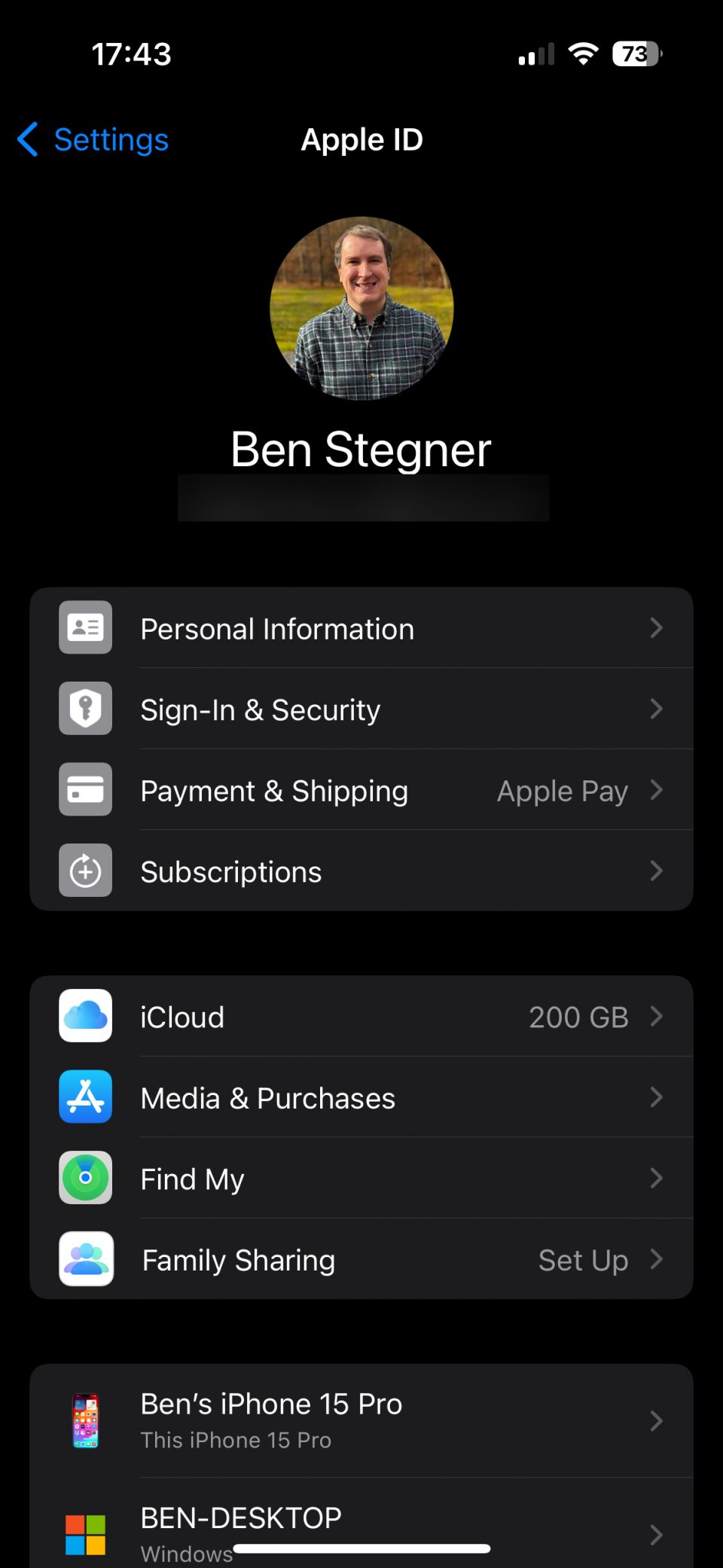
デバイスを保持しない場合
iPhoneまたはiPadを工場出荷時の状態にリセットして販売、譲渡、下取りに出す場合は、次のデバイスへのスムーズな移行を確保し、古いデバイスの新しい所有者に問題が発生しないようにするために、追加の手順を踏む必要があります。これ
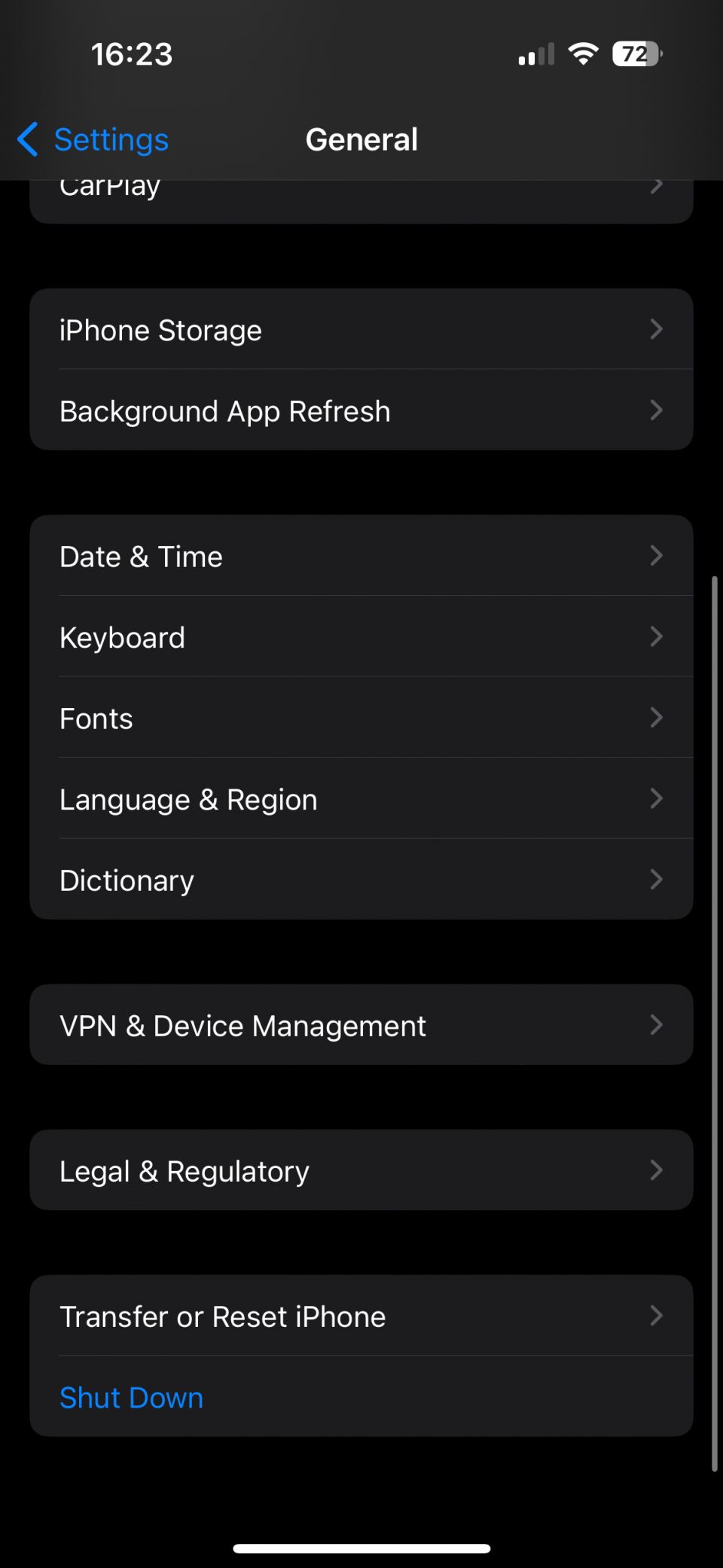
続行をタップすると、電話機のeSIMを保持するか削除するかを選択できます。この電話機を保持する場合は、それらを保持します。販売または下取りに出す場合は、それらを消去します。eSIMを新しい電話機に移動する方法については、通信事業者に相談してください。
次の手順では、バックアップを作成するように求められます。すでに作成している場合は、スキップできます。
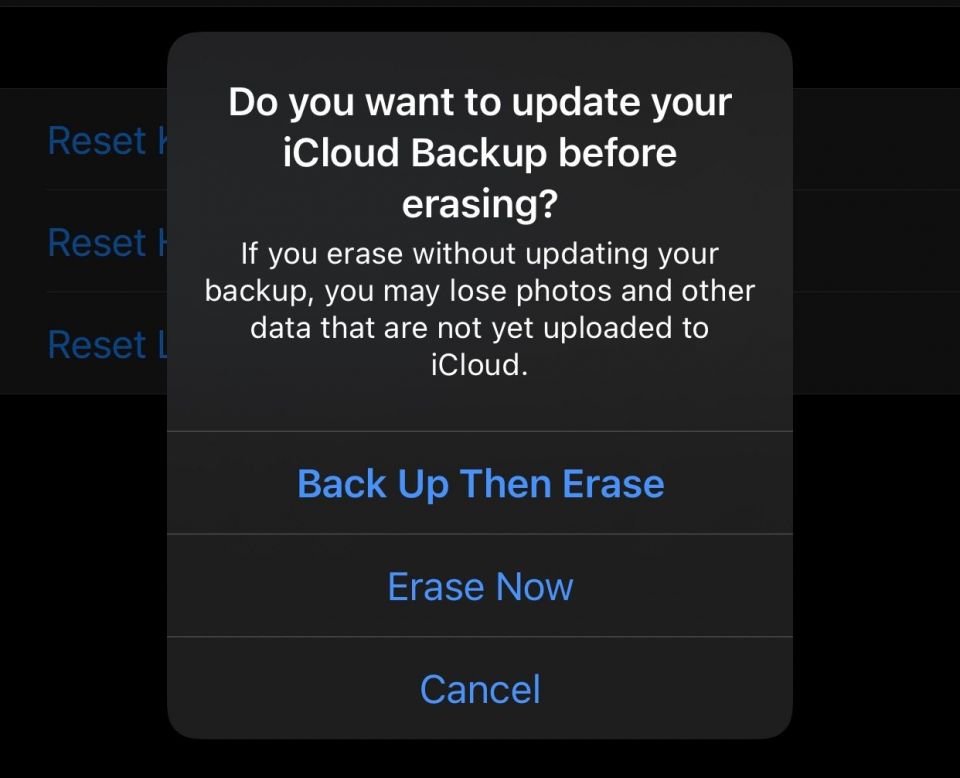
最後に、iPhoneのパスコード(該当する場合はスクリーンタイムパスコード)を入力し、Apple IDパスワードを入力してアカウントからサインアウトする必要があります。最後のiPhone/iPadを消去プロンプトで最終的な確認を行い、デバイスは工場出荷時の状態にリセットするプロセスを開始します。これをタップすると元に戻すことはできません。
電話機がリセットされると、進行状況バーが表示されたAppleロゴが表示されます。データが消去されると、iPhoneまたはiPadが再起動します。
コンピュータを使用してiPhoneまたはiPadをリセットする方法
iPhoneを工場出荷時の状態にリセットする必要があり、便利なオンデバイス方式が機能しない場合は、Finder(Macの場合)またはApple Devicesアプリ(Windowsの場合)を使用してリセットできます。
この方法を使用する場合、最初にデバイスの「iPhoneを探す」からサインアウトして、アクティベーションロックを無効にする必要があります。これを行うには、設定に移動し、上部にある名前をタップし、iPhoneを探すを選択します。iPhone/iPadを探すを選択し、次のページでスライダーをオフにします。Apple IDパスワードを確認すると、Windows PCまたはMacを使用してリセットする準備が整います。
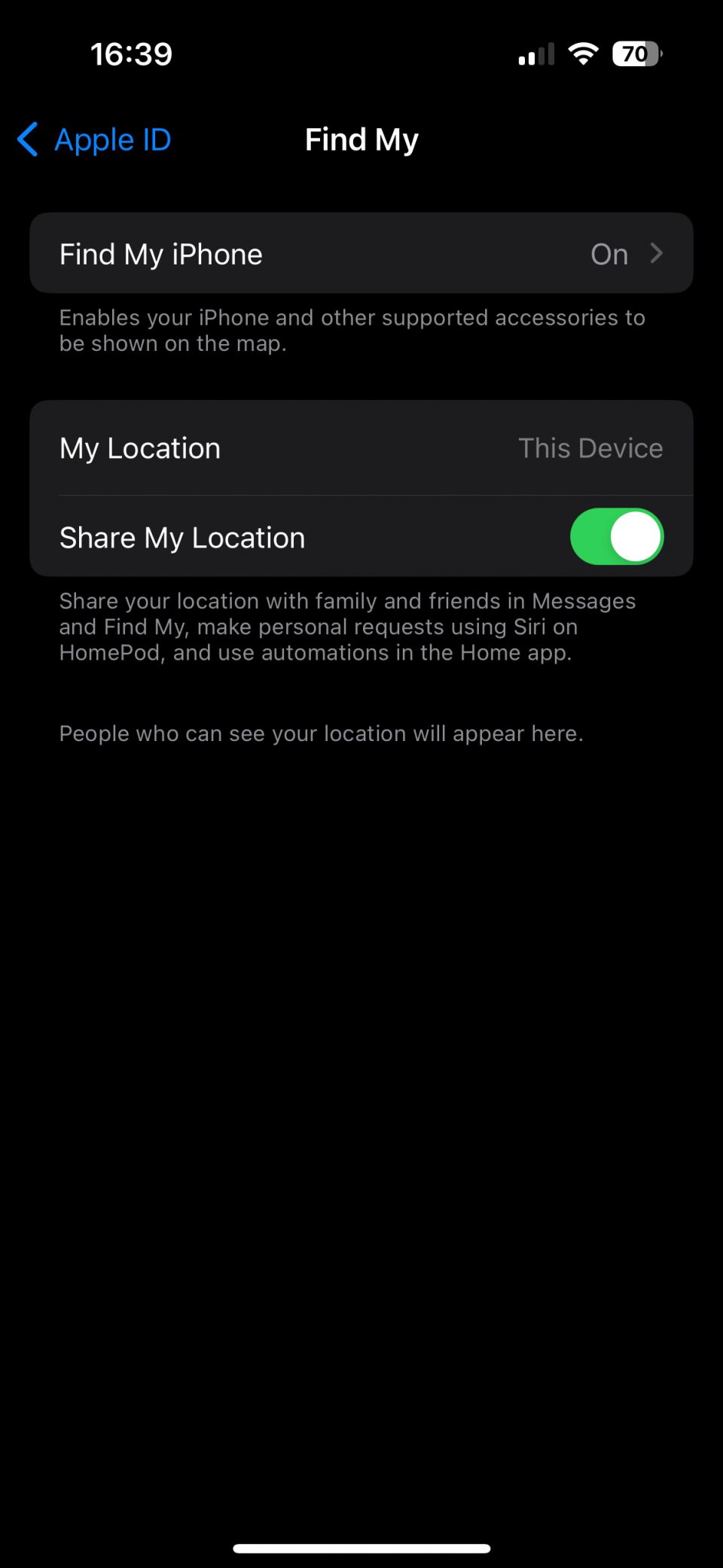
コメントする